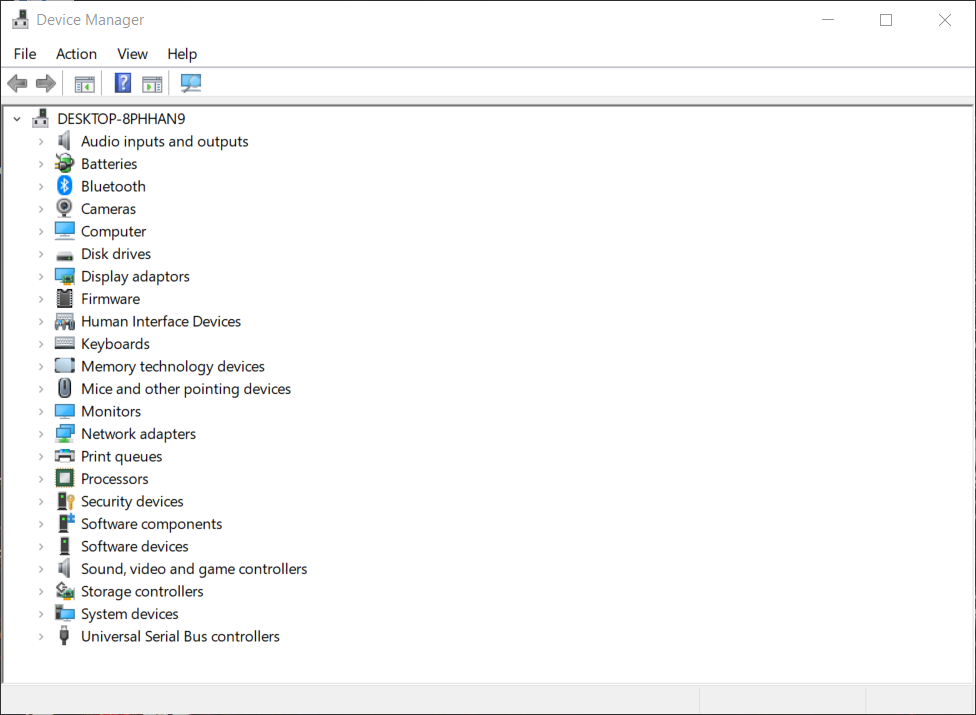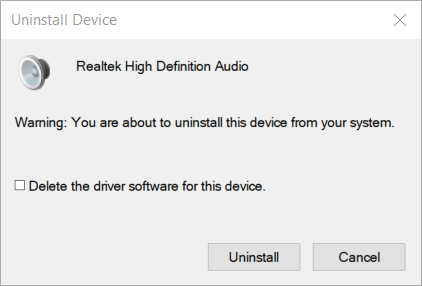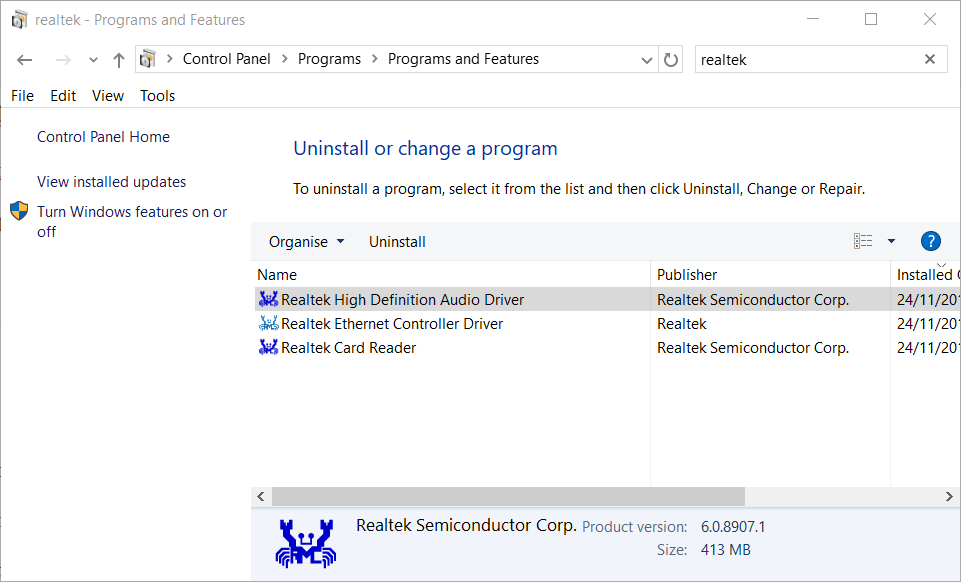Як перевстановити звукові драйвери в Windows 10 [Realtek]
- Realtek audio - одне з найпоширеніших програм для кодеків для настільних ПК та ноутбуків Windows.
- Ця стаття містить вказівки щодо легкої переінсталяції звукового драйвера Realtek у Windows 10.
- Не соромтеся відвідати цей розділ Аудіо та звукове програмне забезпечення, щоб виявити подібні трюки.
- Ви можете переглянути безліч інших простих путівників, досліджуючи наш Центр технічних підручників.

Багато ноутбуків та настільних комп’ютерів Windows включають звук Realtek. Звуковий драйвер Realtek необхідний для зв'язку між системою ПК та її динаміками.
Тому перевстановлення драйверів Realtek HD Audio Codec часто може вирішити численні проблеми зі звуком на ПК з Windows. Ось як ви можете переінсталювати звуковий драйвер Realtek в Windows 10.
Як я можу перевстановити звукові драйвери в Windows 10?
1. Перевстановіть звуковий драйвер Realtek за допомогою DriverFix

Незважаючи на те, що ви можете вручну переінсталювати аудіодрайвер Realtek, деякі користувачі можуть замість цього скористатися програмним забезпеченням для оновлення драйверів.
Якщо ви ще не знаєте, повідомте нам, що DriverFix - одна з найбільш високо оцінених утиліт для оновлення драйверів ПК, і це з поважної причини.
Після встановлення програмного забезпечення єдине, що між вами і повнофункціональною системою - це швидкий клацання мишею. Завдяки зручному інтерфейсу процес пошуку оновлень простий.
Програмне забезпечення автоматично завантажує всі драйвери для потреб вашої системи, перевіряючи налаштування системи та отримуючи доступ до величезної бази даних драйверів для кожного пристрою, з яким ви її використовуєте.

DriverFix - це швидке та ефективне програмне забезпечення для оновлення драйверів із великою базою даних драйверів із 18 мільйонів файлів драйверів, тому не соромтеся спробувати!

DriverFix
Натисканням кнопки Driverfix допоможе вам перевстановити аудіодрайвер Realtek. Спробуйте відразу! Безкоштовна пробна версія Відвідайте веб-сайт2. Як перевстановити звуковий драйвер Realtek Windows 10
Видаліть драйвер
- Натисніть клавішу Windows + гарячі клавіші X.
- Виберіть у меню Диспетчер пристроїв, щоб відкрити вікно, яке показано безпосередньо нижче.
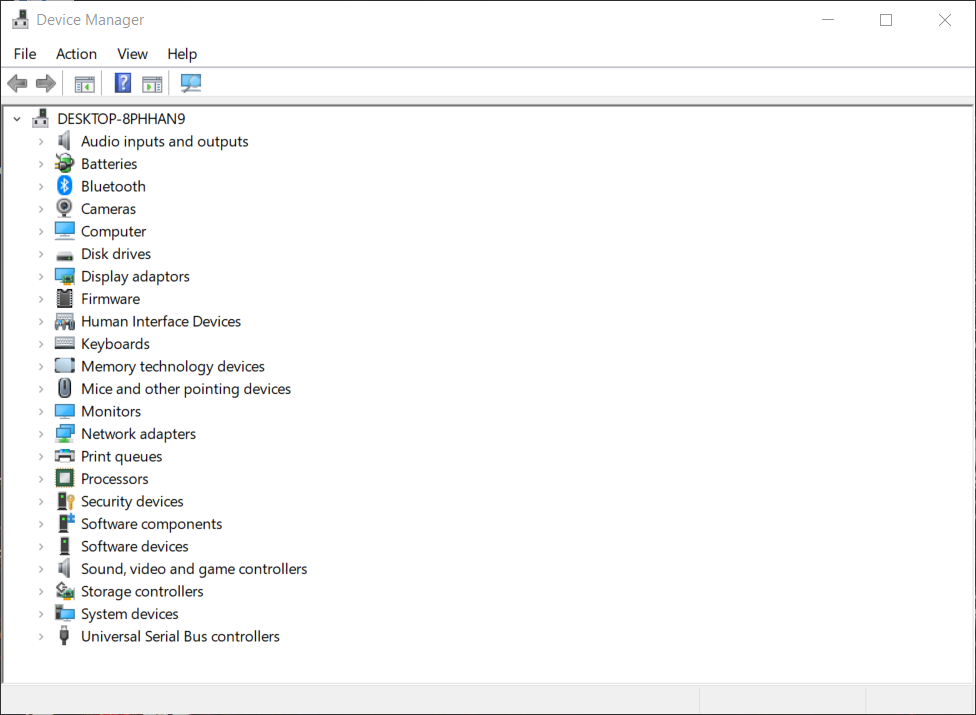
- Двічі клацніть на контролерах звуку, відео та ігор, щоб розширити цю категорію.
- Клацніть правою кнопкою миші Realtek High Definition Audio і виберіть опцію Видалити пристрій .
- Клацніть на Видалити програмне забезпечення драйвера для цього пристрою, як показано нижче.
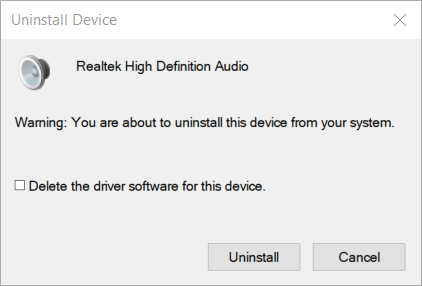
- Натисніть Видалити для підтвердження.
Пошук повторюваних драйверів
- Натисніть Переглянути та Показати приховані пристрої. Видаліть дублікати звукових драйверів, якщо вони є.
- Перезапустіть Windows перед перевстановленням драйвера.
- Потім вам потрібно відкрити сторінку завантаження Realtek HD Audio Driver.
- Клацніть на 64- або 32-розрядний аудіо драйвер Realtek HD Audio, щоб завантажити програму встановлення драйвера.
- Відкрийте завантажений інсталятор для Realtek HD Audio Driver.
- За допомогою майстра налаштування встановіть Realtek HD Audio Driver.
- Перезапустіть Windows.
Клавіша або кнопка Windows не працює? Розраховуйте на те, що ми негайно вирішимо проблему!
3. Видаліть драйвер звуку Realtek за допомогою програм та функцій
- Натисніть комбінацію клавіш Windows + R.
- Далі введіть appwiz.cpl у полі Виконати; і натисніть кнопку OK .

- Введіть Realtek у поле пошуку програм.
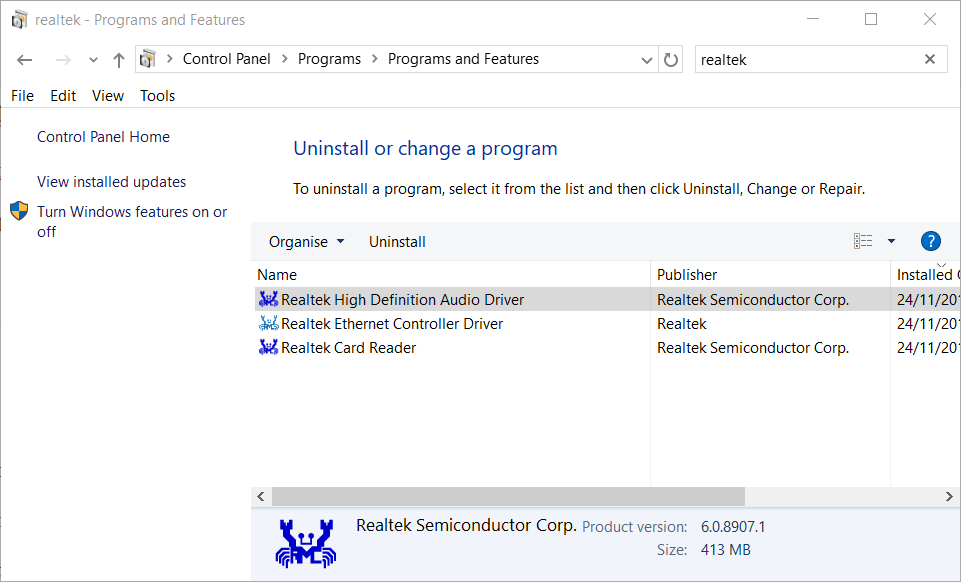
- Виберіть драйвер Realtek High Definition Audio Driver, перелічений у розділі Програми та функції.
- Натисніть кнопку Видалити .
- Виберіть Так у будь-якому запиті підтвердження.
- Перезапустіть Windows після видалення звукового драйвера Realtek.
- Потім переінсталюйте звуковий драйвер Realtek вручну, як зазначено вище.
Як бачите, перевстановити драйвери не так просто, як здається, якщо ви не використовуєте для цього спеціалізоване програмне забезпечення. Для кращого та швидшого результату рекомендується використовувати DriverFix з самого початку.
Не соромтеся поділитися з нами своїм досвідом, використовуючи розділ коментарів нижче.
Примітка редактора : Ця публікація була спочатку опублікована в липні 2020 року, а з тих пір вона була оновлена та оновлена в жовтні 2020 року для оновлення, точності та всебічності.